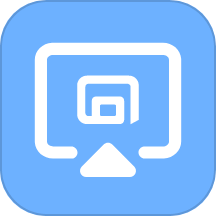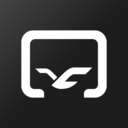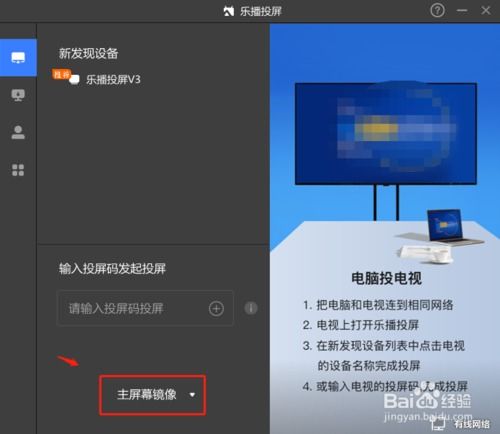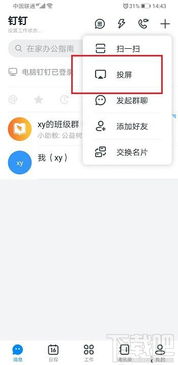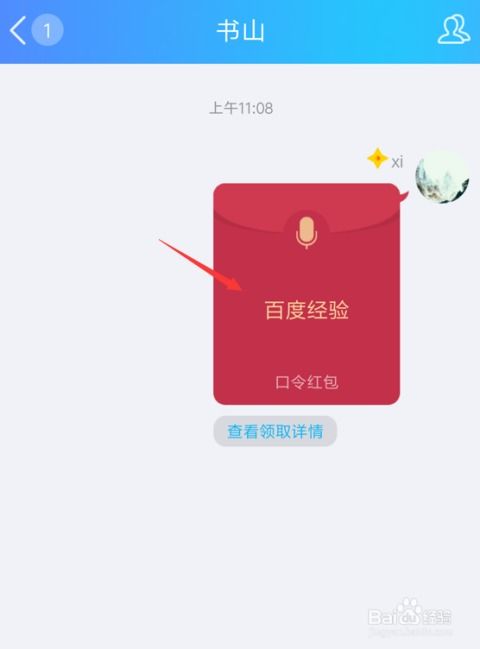【一键解锁】如何轻松将钉钉会议投屏到电视?详细步骤教你秒变大屏办公达人!
当您想要将钉钉会议、直播或是日常工作内容便捷地投屏到电视上,享受更大的屏幕带来的舒适体验时,下面这份简明易懂的指南将帮助您轻松实现这一目标。无论是为了更高效的远程办公会议,还是为了和家人共享学习、娱乐时光,以下步骤都将使投屏过程变得简单直接。

准备工作
1. 确认设备兼容性:
确保您的手机和电视都支持无线投屏功能。大多数智能电视(如小米、海信、TCL、创维等)以及部分机顶盒(如天猫魔盒、小米盒子)都内置了投屏功能。此外,苹果设备用户可利用AirPlay,而安卓设备则常使用Miracast或DLNA协议进行投屏。
2. 网络连接:
手机和电视需要连接到同一个Wi-Fi网络,这是实现无线投屏的前提。
3. 打开钉钉应用:
在手机上打开钉钉应用,并确保您已登录到正确的账号。
投屏步骤(以安卓设备为例)
方法一:使用电视自带投屏功能
1. 打开电视投屏设置:
进入电视的设置界面,找到“投屏”或“无线显示”、“多屏互动”等选项,开启该功能。不同品牌的电视可能称呼略有不同,但一般都在“系统设置”或“网络设置”中。
2. 手机投屏操作:
打开手机设置,找到“连接与共享”或“更多连接方式”,选择“投屏”或“屏幕镜像”等选项,搜索并连接电视设备。在搜索到的列表中,选择您的电视名称进行连接。
3. 钉钉投屏:
完成手机与电视的连接后,返回钉钉应用,无论是进入会议、直播还是打开任意文档、PPT,手机屏幕上的内容都将同步显示在电视上。
方法二:使用投屏软件或APP
若您的电视不支持直接投屏或操作复杂,您还可以考虑使用第三方投屏软件,如“乐播投屏”、“悟空遥控器”等。
1. 电视安装投屏软件:
在电视的应用商店中搜索并安装您选择的投屏软件。
2. 手机安装对应APP:
在手机上同样下载并安装该投屏软件的手机端APP。
3. 连接投屏:
打开电视和手机上的投屏软件,根据软件提示进行配对连接。通常,手机APP会扫描并显示可连接的电视设备,点击连接即可。
4. 投屏钉钉:
连接成功后,您就可以像在方法一中那样,将手机上的钉钉内容投屏到电视上了。
注意事项
音质问题:部分投屏可能只支持视频传输,而不包括音频。如果遇到这种情况,可以尝试调整电视或手机的声音输出设置,或使用蓝牙耳机等外接设备。
延迟问题:投屏过程中可能会出现一定的延迟,特别是在网络环境不佳或设备性能较低的情况下。确保设备和网络环境良好,可以有效减少延迟。
退出投屏:投屏完成后,您可以随时在手机端停止投屏,或者在电视上关闭投屏功能。
权限问题:确保手机和电视都已授予必要的投屏权限,否则可能无法成功投屏。
通过以上步骤,您就可以轻松地将钉钉内容投屏到电视上了。无论是日常办公、在线学习还是家庭娱乐,这一功能都能为您带来更加便捷和舒适的体验。希望这篇指南能够帮助到您!
-
 平板投屏电视:轻松享受大屏观影新体验资讯攻略11-24
平板投屏电视:轻松享受大屏观影新体验资讯攻略11-24 -
 轻松实现!iPad一键投屏到电视的绝妙方法资讯攻略10-27
轻松实现!iPad一键投屏到电视的绝妙方法资讯攻略10-27 -
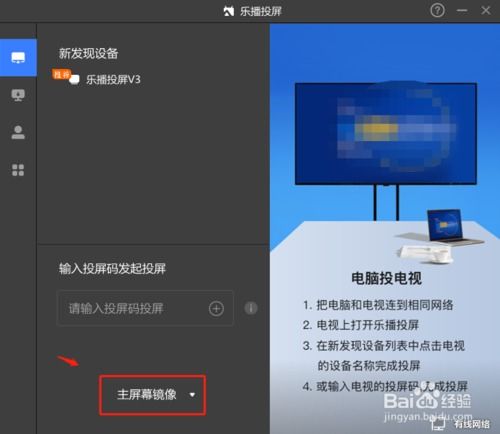 电脑版钉钉轻松实现投屏教程资讯攻略11-21
电脑版钉钉轻松实现投屏教程资讯攻略11-21 -
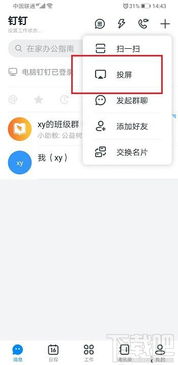 如何找到并获取钉钉投屏码?揭秘钉钉投屏码真相资讯攻略11-18
如何找到并获取钉钉投屏码?揭秘钉钉投屏码真相资讯攻略11-18 -
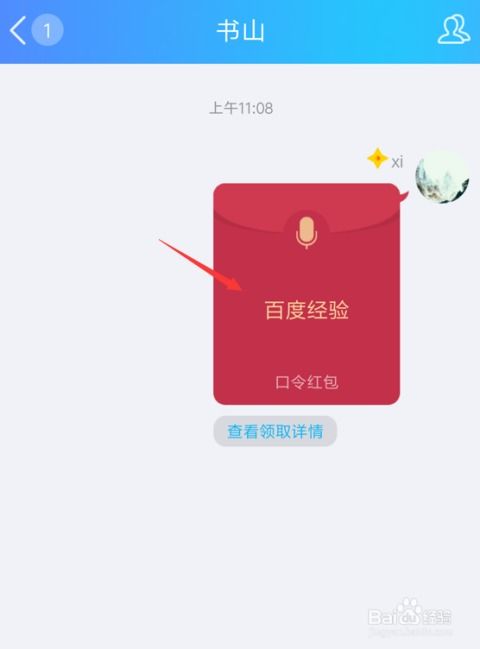 手机QQ红包大放送:超详细步骤教你秒变红包达人!资讯攻略10-24
手机QQ红包大放送:超详细步骤教你秒变红包达人!资讯攻略10-24 -
 iPad如何远程投屏到Windows电脑?资讯攻略11-06
iPad如何远程投屏到Windows电脑?资讯攻略11-06